
Μπορείτε να αποκτήσετε δεδομένα μετοχών και γεωγραφικά δεδομένα στο Excel. Είναι τόσο εύκολο όσο η πληκτρολόγηση κειμένου σε ένα κελί και η μετατροπή του στον τύπο δεδομένων "Μετοχές" ή στον τύπο δεδομένων "Γεωγραφία". Αυτοί οι δύο τύποι δεδομένων θεωρούνται συνδεδεμένοι τύποι δεδομένων, επειδή έχουν σύνδεση με μια προέλευση δεδομένων στο Internet. Αυτή η σύνδεση σάς επιτρέπει να εμφανίσετε εμπλουτισμένες, ενδιαφέρουσες πληροφορίες με τις οποίες μπορείτε να εργαστείτε και να τις ανανεώσετε.
Σημείωση: Εάν Excel αυτό που πληκτρολογείτε ως εμπορεύσιμο οικονομικό όργανο ή γεωγραφική θέση, σας προσφέρει να ορίσετε τον συνδεδεμένο τύπο δεδομένων για εσάς (Μετοχές ή Γεωγραφία).
Για να ανακαλύψετε ποιοι άλλοι τύποι δεδομένων είναι διαθέσιμοι, ανατρέξτε στο Excel;
Σημείωση: Οι τύποι δεδομένων "Μετοχές" και "Γεωγραφία" είναι διαθέσιμοι μόνο σεMicrosoft 365 λογαριασμούς ή σε εκείνους με δωρεάν λογαριασμό Microsoft. Πρέπει επίσης να έχετε προσθέσει τη γλώσσα επεξεργασίας αγγλικών, γαλλικών, γερμανικών, ιταλικών, ισπανικών ή πορτογαλικών στις Office προτιμήσεων γλώσσας.
Μετοχές
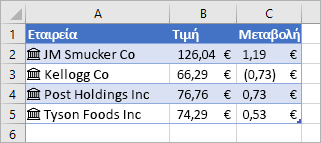
Στην παραπάνω εικόνα, τα κελιά με τα ονόματα εταιρειών στη στήλη Α περιέχουν τον τύπο δεδομένων "Μετοχές". Το γνωρίζετε αυτό, επειδή έχουν αυτό το εικονίδιο: 
Αναζητάτε έναν εύκολο τρόπο για να λάβετε ιστορικά οικονομικά δεδομένα; Δοκιμάστε τη συνάρτηση STOCKHISTORY.
Γεωγραφία
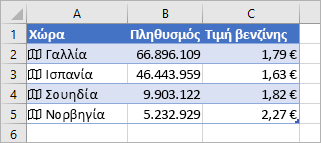
Σε αυτό το παράδειγμα, η στήλη A περιέχει κελιά που περιέχουν τον τύπο δεδομένων "Γεωγραφία". Το 
-
Πληκτρολογήστε κάποιο κείμενο στα κελιά. Εάν θέλετε πληροφορίες μετοχών, πληκτρολογήστε ένα σύμβολο ticker, την επωνυμία της εταιρείας ή το όνομα του κεφαλαίου σε κάθε κελί. Εάν θέλετε γεωγραφικά δεδομένα, πληκτρολογήστε μια χώρα, μια επαρχία, μια περιοχή ή ένα όνομα πόλης σε κάθε κελί.
-
Στη συνέχεια, επιλέξτε τα κελιά.
-
Παρόλο που δεν είναι απαραίτητο, συνιστάται να δημιουργήσετε έναν πίνακα του Excel. Αργότερα, αυτό θα κάνει την εξαγωγή πληροφοριών σε σύνδεση πιο εύκολη. Για να δημιουργήσετε έναν πίνακα, μεταβείτε στην επιλογή "Εισαγωγή > πίνακα".
-
Με τα κελιά ακόμα επιλεγμένα, μεταβείτε στην καρτέλα "Δεδομένα" και, στη συνέχεια, κάντε κλικ στην επιλογή "Μετοχές" ή "Γεωγραφία".
-
Εάν Excel μια αντιστοιχία μεταξύ του κειμένου στα κελιά και των online πηγών μας, θα μετατρέψει το κείμενό σας είτε στον τύπο δεδομένων "Μετοχές" είτε στον τύπο δεδομένων "Γεωγραφία". Θα γνωρίζετε ότι μετατρέπονται εάν έχουν αυτό το εικονίδιο για μετοχές:


-
Επιλέξτε ένα ή περισσότερα κελιά με τον τύπο δεδομένων και θα εμφανιστεί το κουμπί "

-
Κάντε ξανά κλικ στο κουμπί "Εισαγωγή δεδομένων" για να προσθέσετε περισσότερα πεδία. Εάν χρησιμοποιείτε έναν πίνακα, ακολουθεί μια συμβουλή: Πληκτρολογήστε ένα όνομα πεδίου στη γραμμή κεφαλίδων. Για παράδειγμα, πληκτρολογήστε "Αλλαγή" στη γραμμή κεφαλίδων για μετοχές και θα εμφανιστεί η αλλαγή στη στήλη τιμών.
Σημείωση: Εάν βλέπετε το


-
Κάθε φορά που θέλετε να λάβετε τρέχοντα δεδομένα για τους τύπους δεδομένων σας, κάντε δεξί κλικ σε ένα κελί με τον συνδεδεμένο τύπο δεδομένων και επιλέξτε "Τύπος δεδομένων" > Ανανέωση. Έτσι θα ανανεωθεί το κελί που επιλέξατε, καθώς και άλλα κελιά που έχουν τον ίδιο τύπο δεδομένων.
Περισσότερα που μπορείτε να κάνετε
Οι συνδεδεμένοι τύποι δεδομένων συνδέονται με μια online προέλευση δεδομένων. Μόλις μετατρέψετε κείμενο σε έναν συνδεδεμένο τύπο δεδομένων, δημιουργείται μια σύνδεση εξωτερικών δεδομένων στο βιβλίο εργασίας. Με αυτόν τον τρόπο, εάν αλλάξουν τα δεδομένα σε σύνδεση, μπορείτε να τα ενημερώσετε, ανανεώνοντάς τα στο Excel. Για να ανανεώσετε τα δεδομένα, κάντε δεξί κλικ σε ένα κελί με τον συνδεδεμένο τύπο δεδομένων και επιλέξτε "Τύπος δεδομένων" > Ανανέωση. Έτσι θα ανανεωθεί το κελί που επιλέξατε, καθώς και άλλα κελιά που έχουν τον ίδιο τύπο δεδομένων.
Εάν θέλετε να ανανεώσετε όλους τους συνδεδεμένους τύπους δεδομένων και όλες τις συνδέσεις δεδομένων που μπορεί να υπάρχουν στο βιβλίο εργασίας (συμπεριλαμβανομένων των ερωτημάτων, άλλων συνδέσεων δεδομένων και των Συγκεντρωτικών Πινάκων), επιλέξτε "Δεδομένα >Ανανέωση όλων" ή πατήστε το συνδυασμό πλήκτρων Ctrl+Alt+F5.
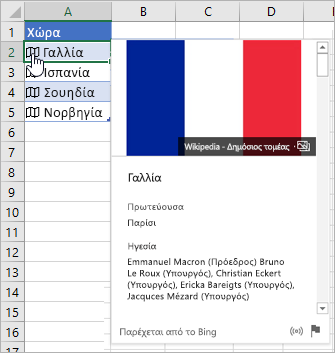
Αφού μετατρέψετε κείμενο στους τύπους δεδομένων "Μετοχές" ή "Γεωγραφία", θα εμφανιστεί ένα εικονίδιο στο κελί. Κάντε κλικ στο εικονίδιο για να δείτε την κάρτα. Η κάρτα αποκαλύπτει μια λίστα με πεδία και αντίστοιχες τιμές. Ανάλογα με τα δεδομένα, ενδέχεται να υπάρχουν πολλά ζεύγη πεδίου/τιμής, τα οποία μπορείτε να δείτε και να επεξεργαστείτε.
Για παράδειγμα, σε αυτή την εικόνα εμφανίζεται η κάρτα για τη Γαλλία. Το πεδίο Πρωτεύουσα είναι ένα από τα διαθέσιμα πεδία για τη Γαλλία. Και η τιμή για αυτό το πεδίο είναι Παρίσι. Ένα άλλο πεδίο είναι οι Ηγέτες και τα ονόματα των ηγετών είναι οι τιμές του.
Εάν θέλετε να δείτε περισσότερα ζεύγη πεδίου/τιμής, κάντε κύλιση προς τα κάτω μέσα στην κάρτα.
Εάν είστε περίεργοι από πού προέρχονται τα πεδία και οι τιμές, θα παρατηρήσετε τη σημείωση "Υποστηρίζεται από" στο κάτω μέρος της κάρτας.
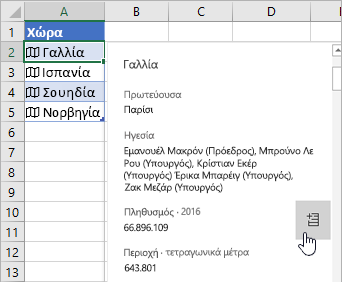
Μπορείτε επίσης να προσθέσετε πεδία από κάρτες. Με ανοιχτή την κάρτα, ξεκουράστε το δρομέα επάνω από ένα πεδίο. Στη συνέχεια, κάντε κλικ στο κουμπί " 
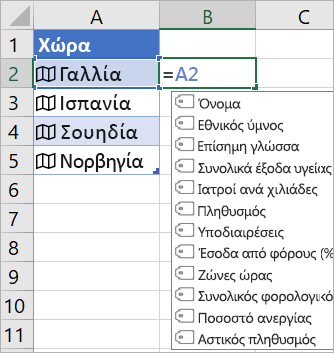
Μπορείτε επίσης να γράψετε τύπους που χρησιμοποιούν τις τιμές από τους τύπους δεδομένων "Μετοχές" ή "Γεωγραφία". Αυτό είναι χρήσιμο εάν τα δεδομένα σας δεν βρίσκονται σε έναν πίνακα. Για παράδειγμα, πληκτρολογήστε =A2 και, στη συνέχεια, Excel μενού "Αυτόματη Καταχώρηση" θα εμφανιστεί, εμφανίζοντας τα διαθέσιμα πεδία για τη "Γαλλία". Μπορείτε επίσης να πληκτρολογήσετε μια "τελεία", για παράδειγμα: =A2. και αυτό θα εμφανίζει επίσης το μενού. Για περισσότερες πληροφορίες, ανατρέξτε στο θέμα Πώς να γράψετε τύπους που αναφέρονται σε τύπους δεδομένων.
Χρειάζεστε βοήθεια σχετικά με τους συνδεδεμένους τύπους δεδομένων;
Λήψη συναλλαγματικής ισοτιμίας νομίσματος
Πώς να συντάξετε τύπους που αναφέρονται σε τύπους δεδομένων
Συνήθεις ερωτήσεις και συμβουλές για τους συνδεδεμένους τύπους δεδομένων
Ποιοι συνδεδεμένοι τύποι δεδομένων είναι διαθέσιμοι;
Πώς μπορείτε να χρησιμοποιήσετε συνδεδεμένους τύπους δεδομένων με το Excel










